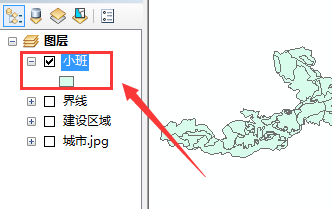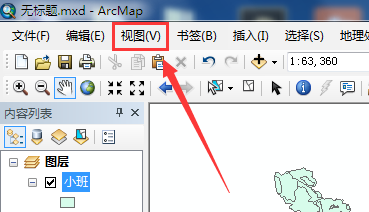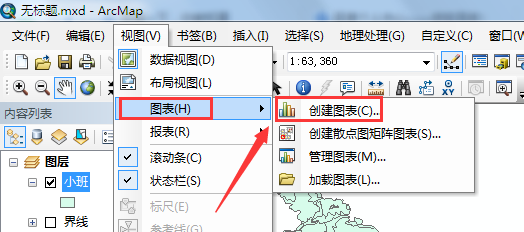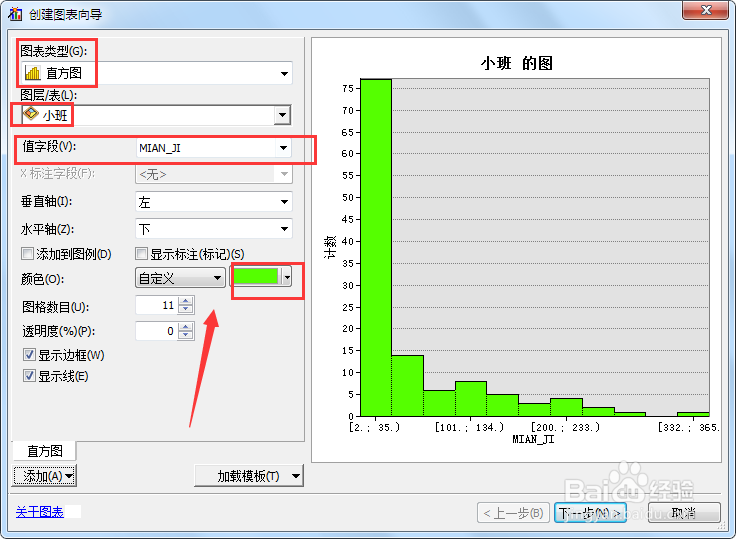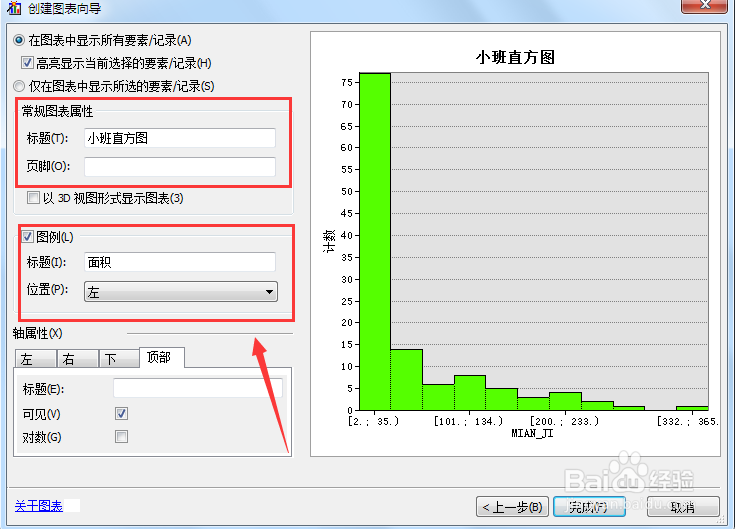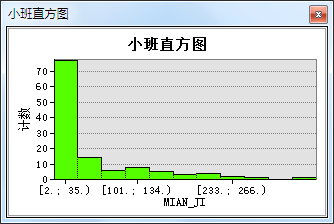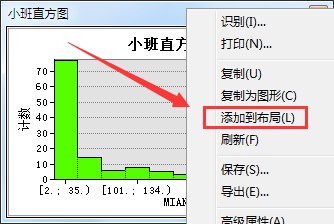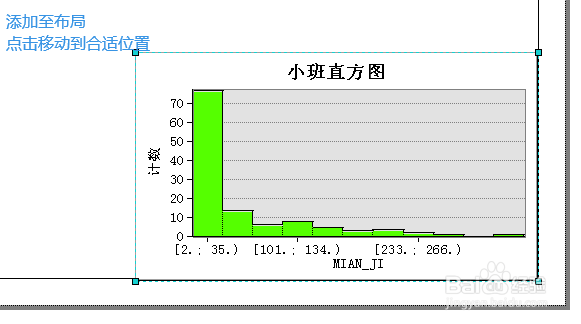ArcGIS怎么放置统计图形
1、以某块区域的小班为例。首先,加载-小班数据,如图所示
2、在系统主菜单中,点击-视图菜单,如图所示
3、在视图菜单中,点击-图表-创建图表,如图所示
4、在创建图表对话框中,选择图表类型、数据-字段,表颜色及其他设置,如图所示
5、点击-下一步,继续设置-表标题,表-图例标题,轴属性等,点击完成,如图所示
6、完成统计图,如图所示
7、右键点击表格,选择-添加至布局,如图所示
8、添加至布局后,可点击移动至合适位置,如图所示
声明:本网站引用、摘录或转载内容仅供网站访问者交流或参考,不代表本站立场,如存在版权或非法内容,请联系站长删除,联系邮箱:site.kefu@qq.com。
阅读量:84
阅读量:70
阅读量:68
阅读量:38
阅读量:53